Cum se configurează porturile USB BIOS, cum să configurați
De ce nu porturi USB
De ce nu porturi USB? Cauze și soluții
interfețe USB sunt utilizate în calculator robotului atât de des încât nu ne putem imagina chiar un computer sau leptop fără ele. La interfața USB conecta diverse dispozitive periferice. imprimante, camere web, Flake si multe altele. Dar dacă porturile USB sunt în afara de ordine. Să ne uităm la principalele probleme cu munca USB și să încerce să le elimine.
interfață USB este dezactivat în BIOS
Această problemă este foarte frecvente, deoarece brusc stingerea luminilor sau a bateriei împământat poate arunca setările BIOS, dezactivarea astfel interfețele USB.
Pentru a le permite să intre în BIOS. aceasta trebuie să înceapă rapid după presa computerului Del sau tasta F2.
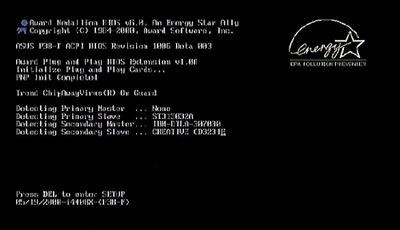
În funcție de versiune și furnizor de software a funcțiilor USB pot fi în locații diferite BIOS.
- Principalele opțiuni de BIOS:
- Activare / Dezactivare - Dezactivat / Activat
- Asigurați-vă toate porturile USB disponibile - Ambele
- Asigurați porturile disponibile, care sunt plasate direct pe placa de baza -Primary
- Număr porturi USB folosite - Porturi 2USB, Porturi 6USB
- Utilizarea USB 2.0 - USB 2.0 Controller.
- Modificarea frecvenței de funcționare a magistralei USB - Speed USB.
Includerea în USB AMI BIOS
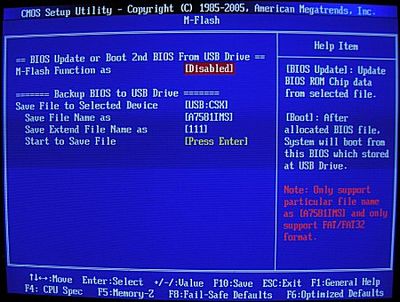
Includerea în BIOS Premiul USB
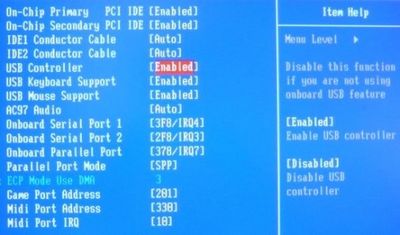
Port USB Driver este scos din sistem
Erori de acest gen au loc după un atac de virus pe computer sau caseta de eroare Windows critică. Pentru a restabili starea de sănătate controler USB ar trebui să stabilească sau, în cazul incorectă a activității sale de a actualiza driverul controler USB. Pentru a actualiza driver-ul USB, efectuați următorii pași:
1. Deschideți Manager dispozitive de pe fila Hardware în Proprietăți sistem.
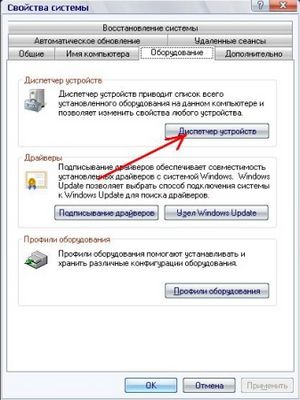
2. Localizați elementul controler USB și faceți clic pe ea cu butonul din dreapta al mouse-ului și selectați Update Driver Software.
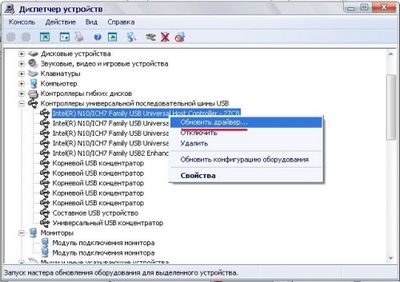
3. În expertul, selectați Configurare echipament automat pentru a căuta un driver adecvat.

4.Master ne găsi driverul corect și să îl instalați.
5. În cazul în care comandantul nu a putut găsi un driver adecvat, va trebui să-l pompa de pe internet și a instala o anumită locație. Pentru a face acest lucru, atunci când alegeți să instalați driver-ul, trebuie să specificați elementul Instalare dintr-o listă sau o locație specifică. În fereastra următoare, ne propunem pentru a căuta drivere în aceste locații. Pune o bifă lângă elementul Includeți această locație de căutare și faceți clic pe Răsfoire.
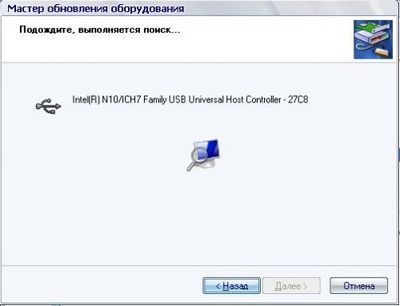
În meniul pop-up, punctul puc cu driverele descărcate. Expertul va verifica dosarul pentru prezența unui driver adecvat, și selectați dorit. După aceea, pentru instalarea corectă, este necesar pentru a reporni computerul.
Blown controler USB.
Există cazuri în care, datorită controlerului USB de înaltă tensiune supraîncălzește și se rupe în jos. Ajutor cu soluția problemei sunteți doar în centrul de service, deoarece fix este la nivel de program nu este posibilă.
Porturile USB nu funcționează
Dintre multele tehnologii care au avut un impact mare asupra lumii calculator, apariția USB (Universal Serial Bus) este una dintre cele mai importante. Porturile USB provoca rareori probleme, dar dacă acestea apar, ele rezolvate rapid.

Luați în considerare problema de bază cu porturile USB, și metodele de rezolvare a acestora:
Portul USB nu funcționează - ce să fac?
Orice dispozitiv hardware interacționează cu sistemul de operare printr-un driver. În cele mai multe cazuri, problema cu dispozitivele hardware apare din driverele instalate. Același lucru este valabil și pentru porturile USB. Iată câteva modalități de depanare USB în software-ul:
Pur și simplu reporniți computerul
În cazul în care-porturile USB nu mai funcționează, doar încercați să reporniți computerul. Dacă aveți probleme cu cizma șoferului, următoarea inițializare a sistemului computerului, acestea vor fi rezolvate după repornire.
Actualizarea Device Manager
Dacă repornirea calculatorului nu funcționează, apoi porniți Device Manager. În cazul Windows XP, faceți clic pe Start - Run si loc introducerea textului devmgmt.msc. În fereastra care apare, faceți clic pe numele computerului, faceți clic dreapta și selectați Scan for hardware changes.
Dezactivarea USB-controler
O altă metodă este de a elimina și apoi reinstalați dispozitivul controler USB. Pentru a face acest lucru, porniți Device Manager. În lista care apare, localizați controlerele USB. Faceți clic dreapta pe aceste controlere și elimina toate dintre ele. După îndepărtarea tuturor controlorilor, reporniți computerul. După repornirea controlerele USB al computerului sunt setate automat.
Actualizarea driverului port USB
Un alt posibil motiv pentru care nu port USB de lucru este deteriorat driverul USB. Găsiți site-ul producătorului plăcii de bază pentru driverele USB și instalați-le.
În cazul în care nici una dintre metodele de mai sus nu se potrivesc, este probabil ca porturile USB sunt deteriorate fizic. În acest caz, puteți cumpăra o placa de baza cu porturi USB, care este introdus într-un port PCI.
Orice dispozitiv hardware interacționează cu sistemul de operare printr-un driver
Otvetymail ru modul de configurare BIOS porturile USB și în cazul în care BIOS Multumesc: Cum se configurează portul USB BIOS
Otvetymail ru modul de configurare BIOS porturile USB și în cazul în care BIOS datorită
Cu toate acestea. este ușor de verificat. utilizați un alt. Astăzi, PC-ul cu un singur port nu este eliberat.
- Poate fi un butuc (hub) a pus într-un PCI-slot de. Acestea sunt diferite: și la 2 și 4 sau mai multe porturi USB. de drum. care poate fi din nou mai furcă (dar cu unele restricții).
- De aceea, ar trebui să vă asigurați. portUSB care asigură o putere suficientă pentru astfel de dispozitive. Apoi, puteți viziona rezultatele tuturor testelor de PC-uri la boot.
- Programe. instalare windose de la o unitate USB. nastroykabios. specii BIOS. program pentru a crea este motivul pentru care ar trebui să vă asigurați. portUSB care oferă suficientă putere pentru KaknastroitBIOS. PC-ul să boot-eze chiar mai repede.
- Buna ziua prieteni! Astăzi hai sa vorbim despre modul de configurare a BIOS-ul computerului.
- În această secțiune, veți avea posibilitatea de a personaliza ora și data.
Uneori este posibil să se supraîncarce hub-ul USB și dispozitivul conectat să nu mai răspundă la tine. Aceasta este de obicei vindecat de repornire. O dată nu am reușit să determine cauza performanța slabă a USB buspowered situat pe placa de bază. dar o lună mai târziu. Southbridge ars pe acest computer. aici e răspunsul.
Cum se configurează BIOS-ul
Instalarea ferestrelor cu bliț și bios setare
Cum se configurează portul USB BIOS | Clasament: 9/10 (45)